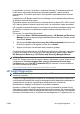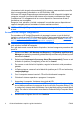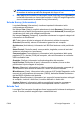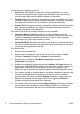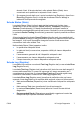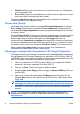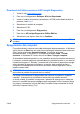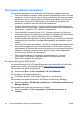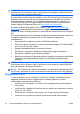Quick Setup and Getting Started Guide
I tipi di test tra cui scegliere sono tre:
●
Quick Test (Test rapido): si tratta di uno script prestabilito in cui viene
verificato un campione di ogni componente hardware e che non richiede
intervento dell'utente nelle modalità automatica o interattiva.
●
Complete Test (Test completo): si tratta di uno script prestabilito in cui viene
verificato completamente ogni componente hardware. In modalità interattiva
sono disponibili ulteriori test, che richiedono l'intervento dell'utente.
●
Custom Test (Test personalizzato): consente la massima flessibilità di scelta
delle verifiche da effettuare sul sistema. Il test personalizzato consente di
scegliere periferiche, test e parametri.
Per ciascun tipo di test, è possibile scegliere tra due modalità:
●
Interactive Mode (Modalità interattiva): fornisce il massimo controllo
sull'esecuzione dei test. Durante i test che richiedono l'interazione dell'utente,
il software diagnostico visualizza dei prompt di input. È inoltre possibile
determinare se il test è stato superato o meno.
●
Unattended Mode (Modalità automatica): non vengono visualizzati prompt e
non viene richiesta interazione da parte dell'utente. Eventuali errori vengono
visualizzati al completamento del test.
Per iniziare il test:
1. Selezionare la scheda Test.
2. Selezionare la scheda per il tipo di test che si intende eseguire: Quick
(Rapido), Complete (Completo) o Custom (Personalizzato).
3. Selezionare la modalità in Test Mode: Interactive (Interattiva) o
Unattended (Automatica).
4. Scegliere la modalità di esecuzione del test: Number of Loops (Numero di
cicli) oppure Total Test Time (Durata). Se si sceglie di eseguire il test per un
determinato numero di cicli, immetterne il numero. Per eseguire il test
diagnostico per un determinato periodo di tempo immettere la durata in minuti.
5. Se si esegue un test in modalità rapida o completa, selezione il dispositivo da
sottoporre a test dall'elenco a discesa. Se si esegue il test in modalità
personalizzata, fare clic sul pulsante Expand (Espandi) e selezionare tutti i
dispositivi da sottoporre a test oppure fare clic sul pulsante Check All
(Seleziona tutti) per selezionare tutti i dispositivi.
6. Per iniziare il test, fare clic sul pulsante Begin Testing (Inizia test) nell'angolo
inferiore destro della finestra. La scheda Status (Stato), che consente di
controllare l'avanzamento del test, viene visualizzata automaticamente
6 Guida d'installazione rapida e guida introduttiva ITWW